Chi è solito lavorare molto con le chiavette USB e installarvi molteplici sistemi operativi spesso ha a che fare con un supporto contenente più partizioni.
Per fare piazza pulita ed eliminare le partizioni dalla chiavetta USB, è possibile ricorrere ad uno strumento offerto da Windows, senza rivolgersi ad utilità sviluppate da terze parti.
L’utilità diskpart consente di rimuovere tutto il contenuto delle unità USB cancellando le partizioni, comprese quelle danneggiate. Il programma risulta quindi utile anche quando si volesse provare a ripristinare una chiavetta USB non riconosciuta e nelle situazioni in cui il comando FORMAT non va a buon fine.
Eliminare partizioni dalla chiavetta USB e rimuovere tutto il suo contenuto
Per eliminare le partizioni della chiavetta USB e “azzerarla” completamente, la procedura da applicare è la seguente:
1) Collegare la chiavetta USB ad una porta libera.
2) Premere la combinazione di tasti Windows+R.
3) Digitare diskpart ed eseguire l’utilità cliccando su Sì alla comparsa del messaggio Vuoi consentire a questa app di apportare modifiche al dispositivo (il messaggio si riferisce a Windows 10 ma è necessario rispondere affermativamente anche nel caso delle precedenti versioni di Windows, alla comparsa della finestra di dialogo).
4) Al prompt di diskpart, digitare il comando list disk
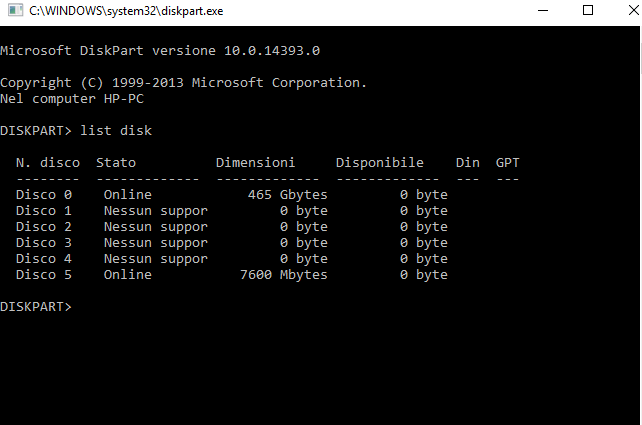
Individuare quindi il numero corrispondente alla chiavetta USB dalla quale si desiderano cancellare le partizioni eventualmente presenti. Diskpart indica la capienza complessiva dell’unità nella colonna Dimensioni.
In questo frangente è assolutamente cruciale non commettere errori. In caso di dubbi, suggeriamo di chiudere Diskpart e scollegare dal sistema tutte le altre periferiche di memorizzazione connesse quindi eseguire nuovamente l’utilità di Windows.
5) Digitare select disk n dove “n” va sostituito con il numero assegnato da Diskpart all’unità USB d’interesse.
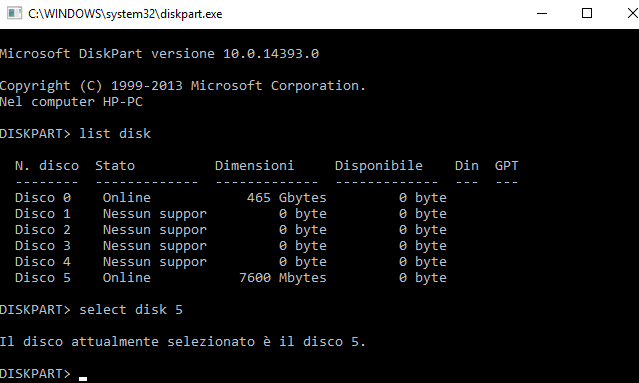
6) Il comando clean permetterà di eliminare le partizioni dalla chiavetta USB, istantaneamente.
7) A questo punto è possibile creare una nuova partizione facendo in modo che occupi tutto lo spazio disponibile sull’unità e formattarla ad esempio con il file system FAT32 o NTFS (Differenza tra NTFS, FAT32 e exFAT: ecco cosa cambia):
create partition primary (oppure
format fs=fat32 quickformat fs=ntfs quick)
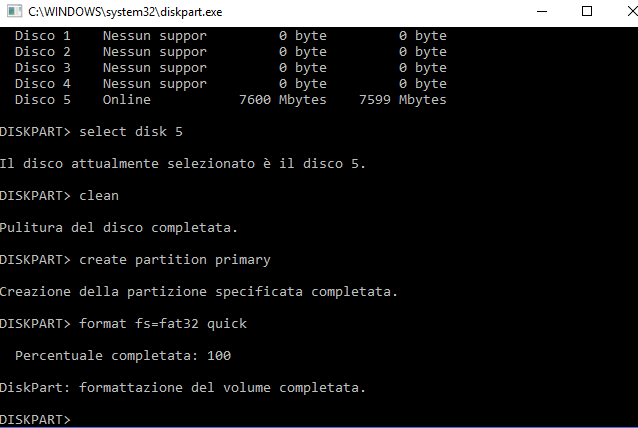
8) Come ultimi due comandi, si dovranno infine digitare i seguenti – sempre al prompt di Diskpart -:
active
assign
9) Dopo aver digitato exit, all’unità USB dovrebbe essere assegnata una lettera identificativa e dovrebbe risultare accessibile dalla finestra Computer o Questo PC. Eventualmente, suggeriamo di disconnettere, attendere qualche secondo e ricollegare l’unità USB.
/https://www.ilsoftware.it/app/uploads/2023/05/img_14227.jpg)
/https://www.ilsoftware.it/app/uploads/2025/05/microsoft-edit-editor-testo-riga-comando.jpg)
/https://www.ilsoftware.it/app/uploads/2025/05/microsoft-power-toys.jpg)
/https://www.ilsoftware.it/app/uploads/2025/03/ripristino-windows-11-quick-machine-recovery.jpg)
/https://www.ilsoftware.it/app/uploads/2025/03/command-palette-launcher-powertoys.jpg)